Монтирайте ISO изображение за Microsoft Windows Server 2008
Сигурност Microsoft Windows Vista Уиндоус експи Windows сървър 2008 / / March 16, 2020
Последна актуализация на

Наскоро изградих нов x64 или 64 бит Windows Server 2008 машина. Исках да инсталирам новия Мениджър на виртуални машини 2008; но тъй като беше ISO, имах нужда от начин да монтирам ISO изображението.
Няколко месеца назад написах урок за монтирането на ISO Images за перспектива и XP използвайки виртуално устройство за клониране. За съжаление, Virtual Clone Drive не поддържа 64-битов. И така, след като разрових малко, намерих безплатен софтуерен пакет, който работи както на Server 2008, така и на 64-битови / x64 машини - MagicISO.
Как да монтирате ISO изображения на x64 Windows Server 2008
1.http://www.magiciso.com/tutorials/miso-magicdisc-history.htm
Можете да намерите И двете версиите x64 и x86 (64-битови и 32-битови) на софтуера на Link Above. Лично аз хванах версията x64 за моя Server 2008 Box. Не се притеснявайте, че това не извиква „Server 2008.“ Това, което открих (през изминалата година Server 2008 беше освободен), е почти всички драйвери / софтуер за Vista, работещи на Windows Server 2008.
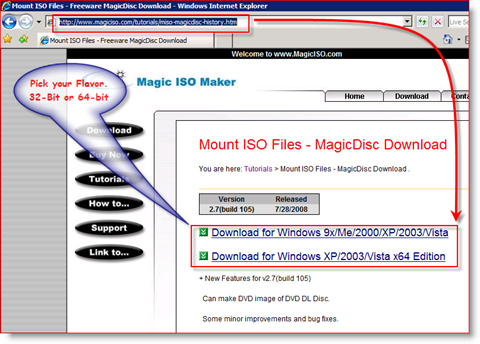
2.КликнетеИнсталирайте този софтуер за драйвери така или иначе АКО бъдете подканени от Windows Security
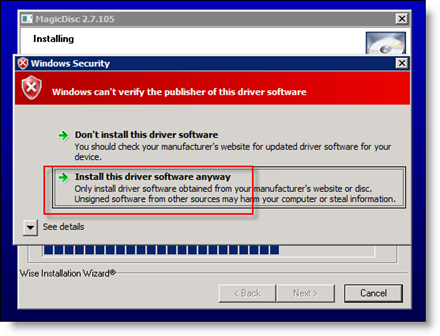
3. След като инсталаторът приключи, Кликнетезавършек
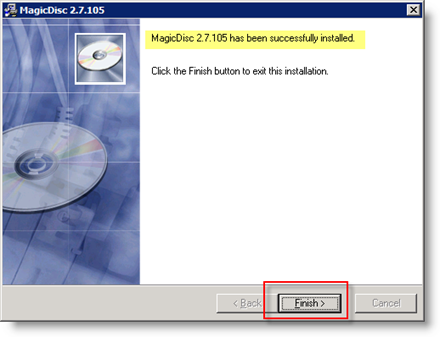
След като инсталирането завърши, трябва да забележите нова икона в лентата с инструменти
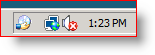
4. Монтирайте ISO, като щракнете с десния бутон върху MagicISO икона, КликнетеВиртуален CD / DVD-ROM, Кликнете на път както изскача тогава Кликнетепланина
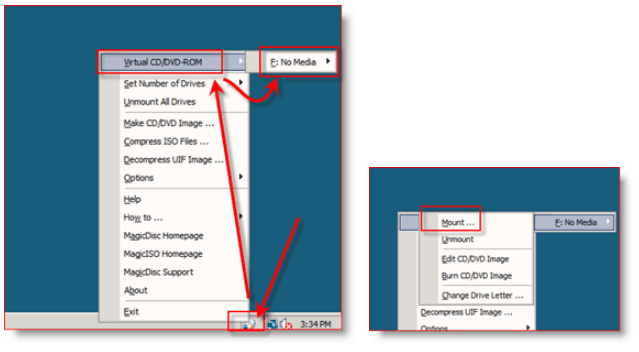
5.Преглед Към твоя ISO файл, Кликнете то и Кликнетеотворено да го монтирате във виртуалния си диск
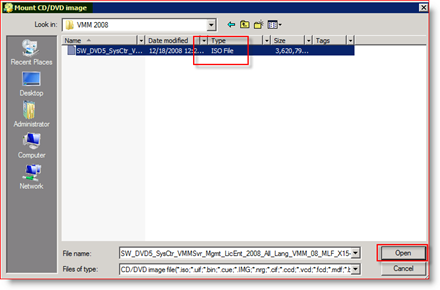
След като бъде монтиран, ISO ще изглежда и ще изглежда като нормален DVD / CD. Ако отворите МОЯТ КОМПЮТЪР, можете да проверите дали ISO е монтиран успешно:
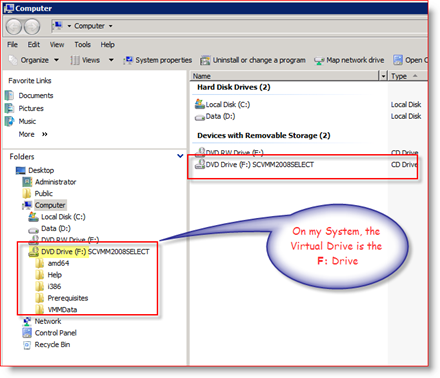
Сега не забравяйте, че можете да промените всички опции като буквата / етикета на устройството, броя на виртуалните устройства, които искате MagicISO за показване в системата, както и за Деинсталиране на виртуалните устройства, като щракнете с десния бутон върху лентата с инструменти MagicISO Икона.
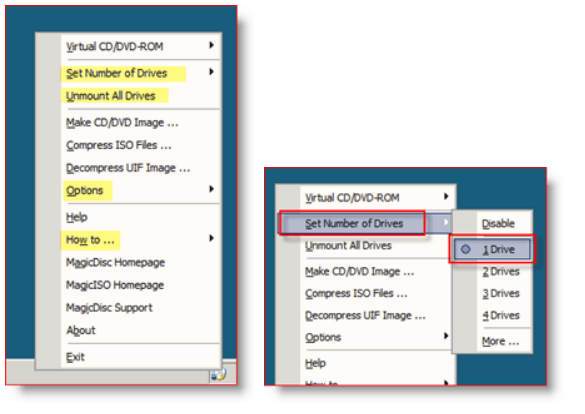
Играйте с него. Работи чудесно с Windows Server 2008, Vista и XP. Вземете копие и монтирайте далеч.



